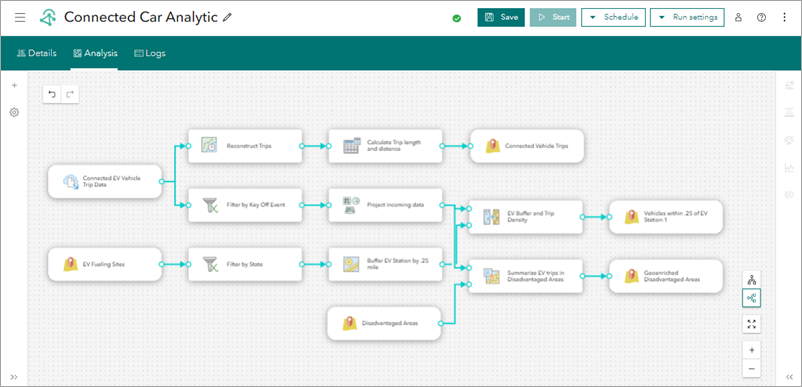ArcGIS Velocity может использоваться для создания аналитических конвейеров, выполняющих аналитику событий в реальном времени или больших данных. Приложение Velocity предоставляет возможности для создания, настройки, сохранения и просмотра аналитики.
Создание аналитики
В приложении Velocity меню слева содержит раздел Аналитика с опциями для выполнения анализа в реальном времени и больших данных. Используйте эти параметры, чтобы открыть страницы Аналитики в реальном времени или Аналитики больших данных, на которых можно создать аналитику, нажав кнопку Создать аналитику.
При создании аналитики в реальном времени выберите существующий канал или создайте канал. При создании аналитики больших данных определите источник данных для аналитики больших данных.
Как только вы выбрали или создали канал или источник данных, вы сможете настраивать аналитику в редакторе аналитики. Используйте редактор аналитики для настройки инструментов, выходных данных и дополнительных источников данных. Аналитику можно сохранить запустить или дополнительно отредактировать. Аналитика больших данных также может быть запланирована для выполнения на регулярной основе.
Сохранение аналитики
Чтобы сохранить аналитическую конфигурацию, щелкните Создать аналитику и укажите имя, а также, дополнительно, описание.
После создания аналитики можно продолжить настройку дополнительных каналов, источников, инструментов и выходных данных. После проведения изменений вы можете сохранить аналитику, щелкнув Сохранить в правом верхнем углу приложения. Аналитика должна иметь по крайней мере один компонент входных данных и один выходных, прежде чем она может быть запущена.
Опции аналитики
После того как аналитика будет создана и сохранена, станут доступны дополнительные параметры и элементы управления. Чтобы подключить узлы, например, источник данных, к инструменту, инструмент к другому инструменту или инструмент к выходным данным перетащите выходной порт узла, чтобы подключиться к входному порту другого узла.
Опция Умная компоновка в аналитике теперь позволяет автоматически применять горизонтальное или вертикальное расположение при построении процесса анализа. Кроме того, анимированные строки, появляющиеся при активном запуске аналитики, можно включать и выключать с помощью кнопки-переключателя Анимация маршрута.
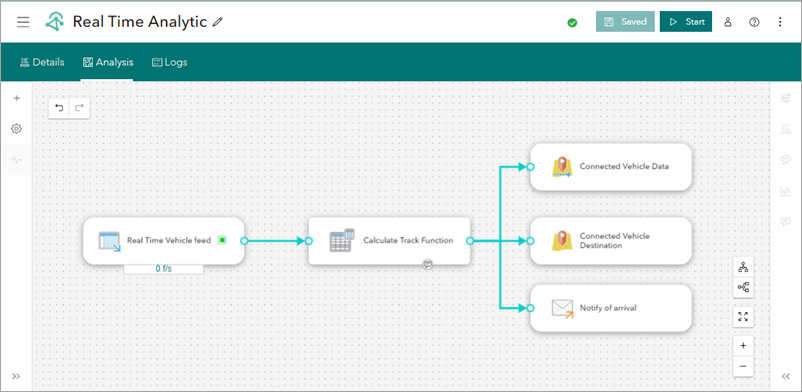
Опция Примечание узла в моделях аналитики в реальном времени и больших данных позволяет добавлять соответствующую информацию о конкретном узле, включая текст, маркированные списки, гиперссылки и код. Чтобы добавить примечание к узлу, выберите узел, чтобы активировать опцию Примечание, добавьте свою информацию и щелкните Применить, чтобы сохранить новое примечание. Для узлов с примечаниями появится соответствующая иконка. Добавление примечаний к узлам — это полезный способ предоставить важную информацию об узлах и аналитических рабочих процессах в вашей организации.
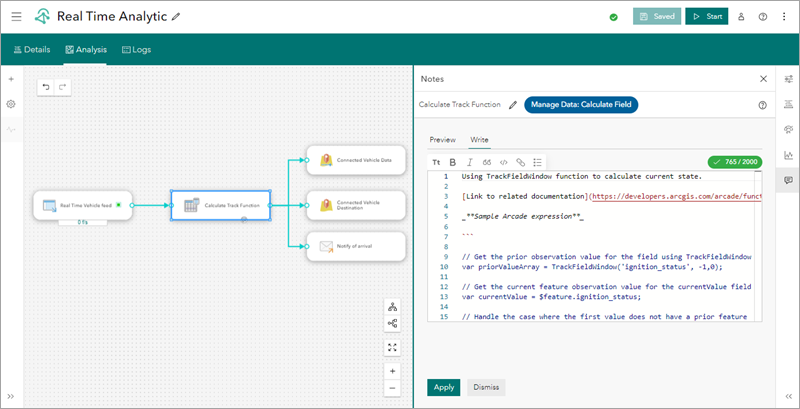
Конвейеры аналитики
Аналитика может иметь несколько каналов, источников данных, инструментов и выходов. Эти элементы могут быть сконфигурированы в аналитике как один конвейер или несколько конвейеров. Конвейер определяет поток данных событий из канала или источника данных в любое число инструментов и в любое число выходных данных.
Аналитика одного конвейера
Аналитика одного конвейера имеет один путь обработки. Этот путь может иметь только один канал и один выход, либо он может иметь много инструментов в конвейере, включая инструменты, которые используют дополнительные источники данных и один или несколько выходов.
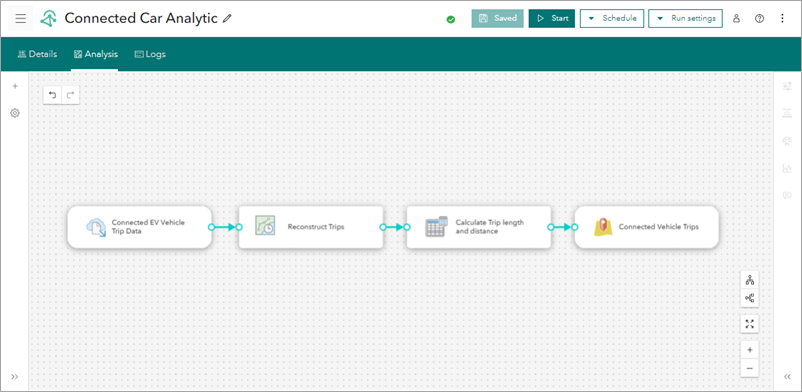
Аналитика нескольких конвейеров
Аналитика нескольких конвейеров имеет более одного пути обработки данных события.